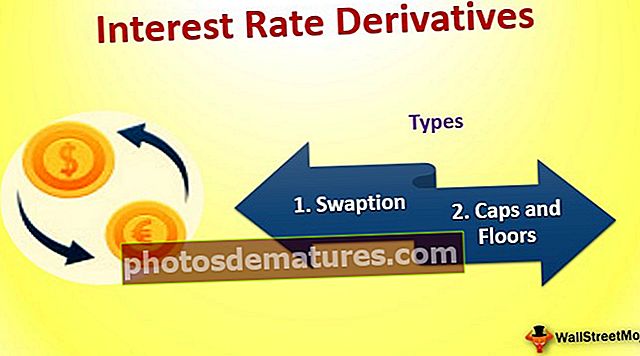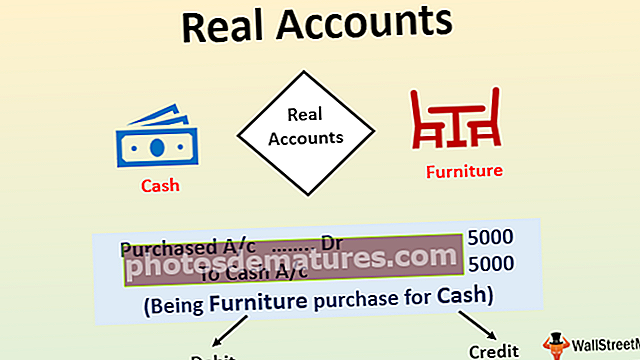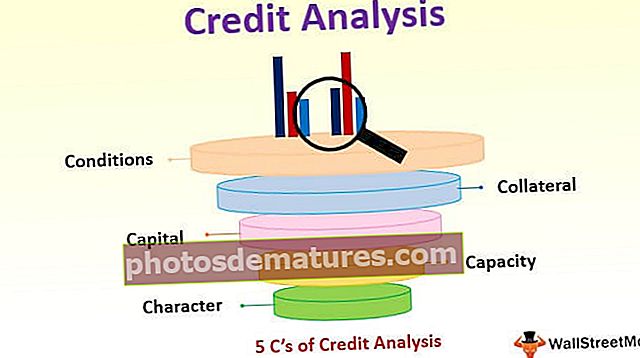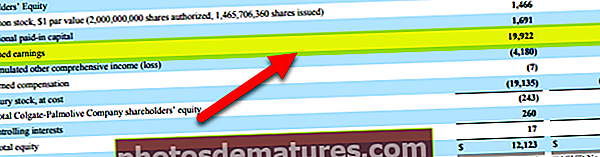在Excel中打印标题|如何在Excel中打印标题? |重复行标题
如何在Excel中打印标题? (一步步)
当我们打印excel工作表时,标题出现在第一个工作表页面中,而不是其他页面,因此,为了在每个打印的页面中打印标题,我们可以从页面布局选项卡的标题中选择打印选项,该选项将打印给我们的头衔。
现在我有一张大纸,我需要将其与页眉一起打印在所有打印的纸上。

步骤1: 第一步不做任何事情 Ctrl + P, 在excel中打印的快捷键。

第2步: 在打印设置中,选择 景观方向 & 选择 将所有列放在一页上。

第三步: 现在,所有的列都装在一张纸上。

第4步: 现在我们需要在所有工作表中重复该标题。转到页面布局,然后选择 在Excel中打印标题。

步骤5: 现在我们需要在此窗口下进行一些设置。在下面 床单 标签,在excel中选择打印区域。
因此,我们需要从A1打印到H701。

步骤6: 在Excel中的“打印标题”下,我们有一个选项 在顶部重复的行。 在这里我们需要选择标题,即第一行。

步骤7: 单击确定。我们有一些设置,可以在所有工作表中重复第一行。现在单击“打印”,然后查看打印预览。下面的预览是第一张纸。从总共26张纸减少到现在的15张纸。

现在,查看第二张工作表预览。它还包括标题。

好的,这样我们就可以在所有打印页面上使用页眉。
在所有打印页面中具有列标题与在页面中具有行标题的方式完全相似。我们只需要选择要重复的列即可。

打印Excel标题行号和列字母
如果已经因为解决了所有打印纸中的行重复问题而已经在微笑,那么您就有更多的理由微笑。 Excel不仅会在所有打印纸上重复行或列,而且还可以打印excel行号和excel列标题。请按照以下步骤执行此任务。
步骤1: 转到工作表选项下的页面布局和标题。

到目前为止,我们只能查看标题。为了打印,我们需要勾选PRINT复选框。
第2步: 在工作表下,选项,单击复选框 打印。

我们也可以在 excel打印标题窗口也是如此。我们只需要单击复选框 行和列标题.

现在按 Ctrl + P, 选择打印预览以查看行号和列字母。

要记住的事情
- 我们需要将打印页设置为“适合一张纸中的所有列”,以使所有列本身都在一页中。
- 我们选择要在所有工作表中重复的整行。我们只需要选择数据范围。同样的事情也适用于列。
- 默认情况下,我们只能查看excel行和列标题。如果要打印,我们需要通过选中复选框将它们设置为打印件。
- 当我们一起打印多张纸时,打印标题将节省大量时间。